De fleste moderne regnearkapplikasjoner lar deg spesifisere rad- og kolonnenavn. MS Excel har ikke en slik mulighet: datasignaturer må legges inn direkte i tabellen. Men dette har sin egen fordel. Dette programmet gjør det mulig å legge igjen synlige etiketter til variasjonsserier når du blar i tabellen etter et hvilket som helst antall celler vertikalt og horisontalt.
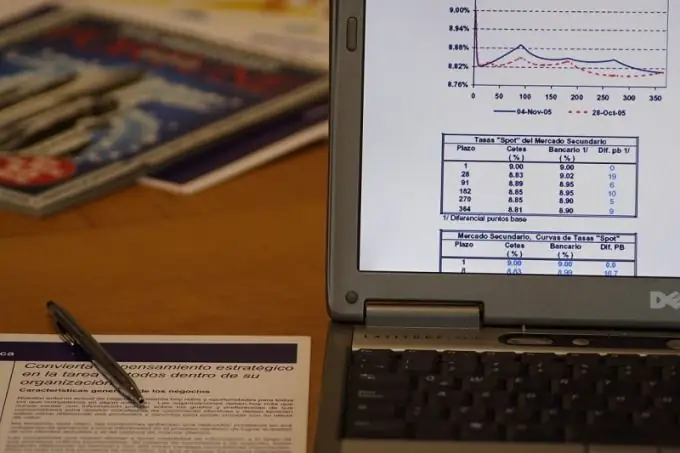
Bruksanvisning
Trinn 1
Dermed kan bildetekster og titler være synlige, og dataene kan flyttes og rulles både opp og til venstre. Dette er fornuftig når tabellen er stor og du legger inn eller viser data som ligger i endene av rader eller kolonner. For ikke å bli forvirret og ikke legge inn informasjon i en upassende celle, er det praktisk for signaturene å være tydelig hele tiden.
Steg 2
I andre regneark og databaser vil enten radnavn (for horisontal rulling) eller kolonnenavn (for vertikal rulling) forbli synlig. Dette er for eksempel MS Access, Statistica for Windows og andre. I Excel kan du duplisere det samme vinduet på ett ark, og dataetikettene vil være plassert på toppen av selve tabellen, og manipulasjoner med dem kan utføres uavhengig av hverandre.
Trinn 3
For å gjøre dette, skriv først overskriftene i kolonnene og bildeteksten til radene. Det spiller ingen rolle om du bruker cellesammenslåing, hvor mange nivåer overskriftene og underoverskriftene vil ha: i alle fall kan du dele arket i faste og rullbare områder nøyaktig etter dine behov.
Trinn 4
Etter å ha signert overskriftene og navnene på linjene, i hovedmenyen til programmet, velg "Window" -delen og finn "Split" -elementet i den. Som standard vil det synlige arkvinduet bli delt inn i fire like sektorer med fritt bevegelige linjer. I dette tilfellet vil de øverste og venstre delene av siden, atskilt med områdeseparatorlinjene, dupliseres over den opprinnelige tabellen med like mange rader og kolonner som det er rader og kolonner til venstre og over skilletegnene.
Trinn 5
Det er absolutt ikke behov for en slik dobling. Derfor, hvis du trenger å la bare linjenavnene være synlige, dobbeltklikker du på den horisontale skillelinjen. Den vil forsvinne, det samme vil doblingen av kolonnenavnene. Flytt markøren over den vertikale linjen, og pekeren vil endre utseendet. Mens du holder nede venstre museknapp, drar du skillelinjen til høyre kant av radnavnene.
Trinn 6
For å fjerne unødvendig dobling av radnavn, gå til Window-menyen og velg Freeze Region-elementet i den. Fordoblingen av navn vil forsvinne igjen, og den vertikale linjen vil endre seg fra 3D til 2D og vil bli stivt fast. Nå, når du blar vannrett i tabellen, vil linjetikettene alltid være synlige, uansett hvor mange trykte sider med data du blar gjennom.
Trinn 7
På samme måte kan du skille kolonneoverskriftene, eller begge deler samtidig. Det vil imidlertid ikke være mulig å fjerne eller flytte skillelinjene i denne modusen. Hvis du gjorde en feil, og du må flytte en eller begge skillelinjene, velger du "Lås opp områder" i "Vindu" -menyen. Delene vil gå tilbake til tredimensjonalt utseende, og du kan dra dem til ønsket sted på siden med musen. Fest deretter områdene på nytt. Når behovet for å skille regionene ikke lenger er nødvendig, velger du "Uncoupled" i "Window" -menyen. Dette er imidlertid slett ikke nødvendig, siden disse linjene vises ikke på utskriften.






